
目录
一、Linux安装OpenJDK1、查看系统是否有自带的版本
由于有的linux系统自带的OpenJDK,
我们可以先查看一下是否自带中文linux操作系统,可执行以下命令。
java -version
假如有的话,但是版本满足使用条件,那就无需安装了
然而版本不是我们须要的linux系统日志,那就须要删掉
2、删除OpenJDK
# 1、检测jdk的安装包 rpm -qa | grep java # 2、将包一个个删除掉 rpm -e --nodeps +包名 # 3、检查是否删除完即可 rpm -qa | grep java
3、本地下载OpenJDK
复旦学院开源镜像站:
找到自己须要的版本,之后下载到本地,使用远程传输工具进行上传到服务器
推荐传输到/usr/local/java/下,一会我们便捷配置环境变量

windows建议.msi的安装包linux系统解压deb,直接下载安装就好,它会手动配置环境变量。
Linux的选择.tar.gz的包linux系统解压deb,下边教程会教你如何配置环境变量

4、无法本地下载,也可以使用命令下载(方式1)
# 1、安装wget
yum install -y wget
# 2、创建安装目录
mkdir /usr/local/java/
# 3、下载JDK安装包,将地址替换成你要安装的版本的下载地址,或者你从自己电脑上传到服务器也行。
wget https://mirrors.tuna.tsinghua.edu.cn/AdoptOpenJDK/16/jdk/x64/linux/OpenJDK16U-jdk_x64_linux_hotspot_16.0.2_7.tar.gz
# 解压当前目录下的JDK压缩文件到安装目录,将下面压缩包名字替换成你下载的
tar -zxvf OpenJDK16U-jdk_x64_linux_hotspot_16.0.2_7.tar.gz -C /usr/local/java/
# 进入/usr/local/java/目录
cd /usr/local/java/
# 列出目录内的文件夹,看看刚刚解压出来的JDK目录名称是什么,我这里是 jdk-16.0.2+7
ls
# 设置环境变量(安装 nano 输入 apt -y install nano),如果是Centos/Redhat系统就将apt替换为yum
nano /etc/profile
# 在末尾添加对应变量,记得将下面的jdk-16.0.2+7改成你上面查到的你JDK文件夹名
# 通过方向键移动光标到末尾
# 输入下面这几串内容后,按Ctrl+O来保存,然后按一下回车确定,接着按Ctrl+X退出。
export JAVA_HOME=/usr/local/java/jdk-16.0.2+7
export JRE_HOME=${JAVA_HOME}/jre
export CLASSPATH=.:${JAVA_HOME}/lib:${JRE_HOME}/lib
export PATH=${JAVA_HOME}/bin:$PATH
# 应用修改后的环境变量
source /etc/profile
# 软链接程序到环境变量中,记得将下面的jdk-16.0.2+7改成你上面查到的你JDK文件夹名
ln -sf /usr/local/java/jdk-16.0.2+7/bin/java /usr/bin/java
# 测试是否安装正常,显示 java version "1.8.0_261" 则为正常
java -version

4、无法本地下载,也可以使用命令下载(技巧2)
# 下载wget yum install -y wget # 下载vim yum install -y vim
# 查看可安装的openjdk包 yum list java* | grep java-1.8.0-openjdk
可以查看自己须要的版本,之后找到x86_64的版本

# 下载自己需要的openJDK版本 yum install java-1.8.0-openjdk.x86_64
# 下载完成后,查看版本,是否对应 java -version
5、拓展
Ubuntu或Debian系统:
下载对应版本deb包
方式1:先下载到自己笔记本上,再通过sftp上传到你的Linux服务器上
方式2:直接用wget命令下载
JDK17的x64的deb包下载地址:7.0.1.0.0%2B12-1_amd64.deb
Centos或Redhat系统:
若果是则将下边的dpkg命令替换为rpm,安装包也要换成rpm的。
注意:假如是非root用户登录的,自己在每条命令前加上sudo。
# 通过wget下载安装包,若报错运行一下sudo apt install wget wget https://mirrors.tuna.tsinghua.edu.cn/Adoptium/deb/pool/main/t/temurin-17/temurin-17-jdk_17.0.1.0.0%2B12-1_amd64.deb # 安装JDK,如果报错,可能是依赖问题,运行这条命令修改依赖:sudo apt-get -f -y install dpkg -i temurin-17-jdk_17.0.1.0.0+12-1_amd64.deb # 验证java安装成功没 java -version
三、Linux安装JDK1、查看系统是否有自带的版本,并删掉

这儿就不赘言了,请回看1.1节
2、去官网下载对应的安装包,之后上传到服务器
官网地址:

3、将我们下载好的JDK安装包上传到服务器,进行解压
cd /usr/java tar -zxvf jdk-8u131-linux-x64.tar.gz
4、修改环境变量
# 1、用vim编辑器来编辑profile文件(按“i”进入编辑)
vim /etc/profile
# 2、在文件末尾添加以下内容
export JAVA_HOME=/usr/java/jdk1.8.0_131
export JRE_HOME=${JAVA_HOME}/jre
export CLASSPATH=.:${JAVA_HOME}/lib:${JRE_HOME}/lib
export PATH=${JAVA_HOME}/bin:$PATH
5、应用更改后的环境变量
source /etc/profile
6、软链接程序到环境变量中
# 记得将下面的jdk1.8.0_131改成你上面查到的你JDK文件夹名 ln -sf /usr/local/java/jdk-16.0.2+7/bin/java /usr/bin/java
7、测试是否安装正常
java version
若果是:"1.8.0_261",则为正常java-version
四、其他版本(Windows、MacOS)安装1、MacOS安装JDK
苹果M1安装JDK环境-青山小站|一个在帝都搬砖的新时代农户工
2、Windows安装JDK2.1、使用IDEA的集成JDK
打开IDEA,点击:ProjectStructure

下载版本
版本下载的路径可以手动更改(路径上最好不要有英文字符)

2.2、去官网下载JDK
首先下载你要装的JDK版本的Windows版ZIP包
下边以JDK17为例,下载地址:
下载然后解压,解压后的路径最好不要用英文字符

编辑环境变量

新建→变量名输入JAVA_HOME→变量值输入你后边复制的JDK目录

打开Path→新建→输入→确定
# 输入内容 %JAVA_HOME%bin

打开cmd,查看Java版本(是否安装成功)
# 输入命令 java -version

以上是Linux 安装 OpenJDK 教程:从查看系统自带版本到删除再到下载安装的详细内容。更多信息请关注PHP中文网其他相关文章!
 用sed命令掌握文本操纵Mar 16, 2025 am 09:48 AM
用sed命令掌握文本操纵Mar 16, 2025 am 09:48 AMLinux 命令行界面提供了丰富的文本处理工具,其中最强大的工具之一是 sed 命令。sed 是 Stream EDitor 的缩写,是一个多功能工具,允许对文本文件和流进行复杂的处理。 什么是 Sed? sed 是一款非交互式文本编辑器,它操作管道输入或文本文件。通过提供指令,您可以让它修改和处理文件或流中的文本。sed 最常见的用例包括选择文本、替换文本、修改原始文件、向文本添加行或从文本中删除行等操作。它可以在 Bash 和其他命令行 shell 中从命令行使用。 Sed 命令语法 sed
 如何计算Linux中的文件和目录:初学者指南Mar 19, 2025 am 10:48 AM
如何计算Linux中的文件和目录:初学者指南Mar 19, 2025 am 10:48 AM有效地计数Linux中的文件和文件夹:综合指南 知道如何快速计算Linux中的文件和目录对于系统管理员和管理大型数据集的任何人至关重要。本指南使用简单命令l演示
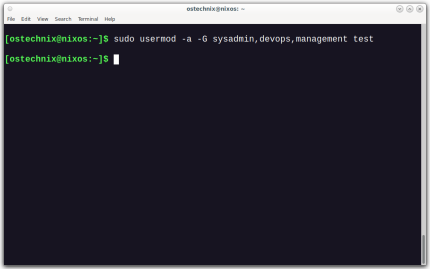 如何将用户添加到Linux中的多个组Mar 18, 2025 am 11:44 AM
如何将用户添加到Linux中的多个组Mar 18, 2025 am 11:44 AM有效管理用户帐户和组成员资格对于Linux/UNIX系统管理至关重要。 这样可以确保适当的资源和数据访问控制。 本教程详细介绍了如何将用户添加到Linux和Unix系统中的多个组中。 我们
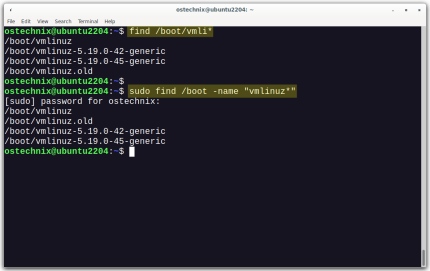 如何从Commandline列出或检查所有已安装的Linux内核Mar 23, 2025 am 10:43 AM
如何从Commandline列出或检查所有已安装的Linux内核Mar 23, 2025 am 10:43 AMLinux内核是GNU/Linux操作系统的核心组件。由Linus Torvalds于1991年开发,是一种免费的开源,单片,模块化和多任务Unix样核。在Linux中,可以在Sing上安装多个内核
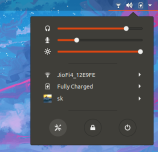 如何在Ubuntu Linux中输入印度卢比符号Mar 22, 2025 am 10:39 AM
如何在Ubuntu Linux中输入印度卢比符号Mar 22, 2025 am 10:39 AM该简短指南说明了如何在Linux操作系统中键入印度卢比符号。前几天,我想在Word文档中键入“ Indian Rupee符号(€)”。我的键盘上有一个卢比符号,但我不知道如何键入它。后
 在Linux中找到Leviathan文件Mar 13, 2025 pm 12:11 PM
在Linux中找到Leviathan文件Mar 13, 2025 pm 12:11 PM介绍 在Linux领域,命令行通常是我们导航的指南针,磁盘空间的有效管理至关重要。无论您是通过个人项目航行还是转向O
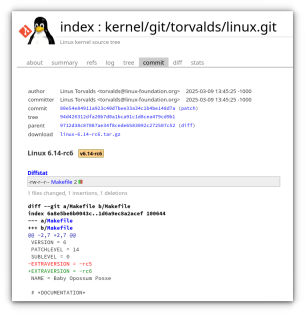 Linux内核6.14 RC6发布Mar 24, 2025 am 10:21 AM
Linux内核6.14 RC6发布Mar 24, 2025 am 10:21 AMLinus Torvalds已发布Linux内核6.14释放候选6(RC6),报告没有重大问题并保持发布能力。此更新中最值得注意的更改地址是AMD Microcode签名问题,而其余更新
 Linux的8个最佳SSH客户端Mar 15, 2025 am 11:06 AM
Linux的8个最佳SSH客户端Mar 15, 2025 am 11:06 AMLinux系统8款最佳SSH客户端推荐 SSH(安全外壳协议)是一种加密网络协议,用于在不安全的网络上安全地运行网络服务。它是现代服务器管理的重要组成部分,提供对系统的安全远程访问。SSH客户端(利用SSH协议的应用程序)是系统管理员、开发人员和IT专业人员必不可少的工具。在Linux世界中,远程服务器管理很常见,选择合适的SSH客户端至关重要。本文将探讨8款适用于Linux的最佳SSH客户端。 选择标准 选择Linux最佳SSH客户端时,必须考虑以下几个因素: 性能: SSH客户端的速度和效


热AI工具

Undresser.AI Undress
人工智能驱动的应用程序,用于创建逼真的裸体照片

AI Clothes Remover
用于从照片中去除衣服的在线人工智能工具。

Undress AI Tool
免费脱衣服图片

Clothoff.io
AI脱衣机

AI Hentai Generator
免费生成ai无尽的。

热门文章

热工具

SublimeText3 英文版
推荐:为Win版本,支持代码提示!

SublimeText3汉化版
中文版,非常好用

WebStorm Mac版
好用的JavaScript开发工具

SublimeText3 Mac版
神级代码编辑软件(SublimeText3)

SublimeText3 Linux新版
SublimeText3 Linux最新版





